最近一些用户和小编反馈说win7系统登录QQ后,经常会弹出“qq安全防护更新进程”通知,非常烦人,每次都要手动关闭,有什么方法可以设置登录QQ不弹出“qq安全防护更新进程”通知呢?方法当然是有的,只要根据下文教程设置就可以解决此问题了,大家一起来小编往下看吧。
推荐:win7专业版下载
具体方法如下:
1、首先,打开"C:ProgramDataTencent"这个文件夹;
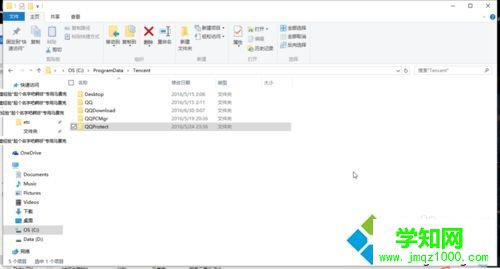
2、在文件夹"QQprotect"右键选择"属性";
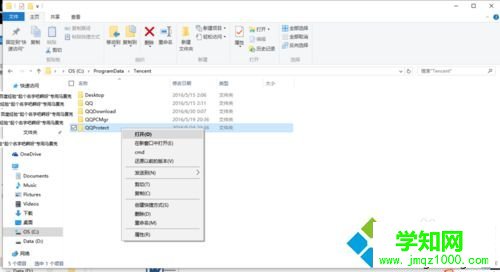
3、这是属性的面板;
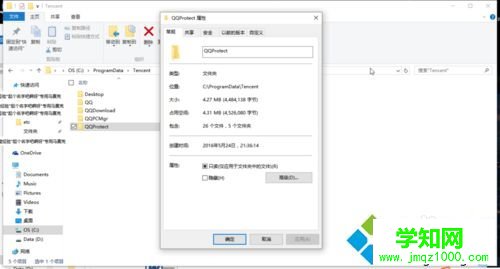
4、在上面的面板点击"安全",在下面点击"高级";
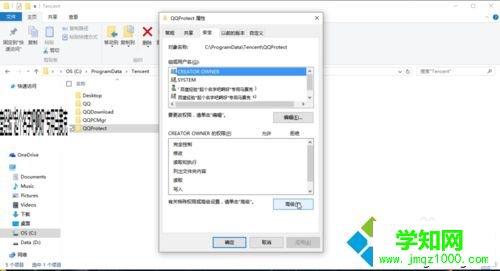
5、在高级安全设置面板的左下角选择"禁用继承";
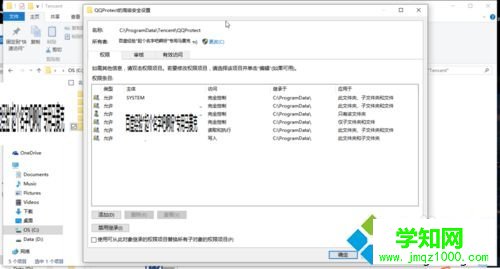
6、对弹出来的对话框选择"从此对象中删除所以已继承的权限";
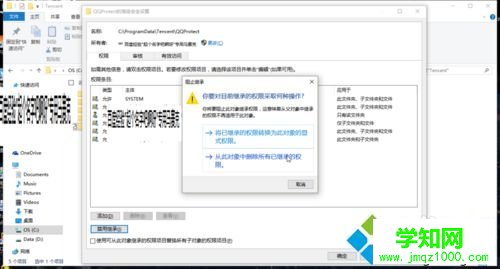
7、这就是修改后的界面了,以后就不会弹出"qq安全防护更新进程"的通知了。
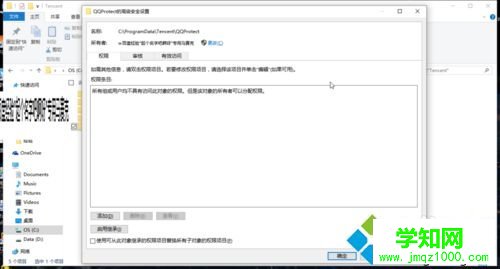
关于win7html' target='_blank'>系统设置登录QQ不弹出“qq安全防护更新进程”通知的全部方法介绍到这里了,根据教程设置之后,以后就不会弹出"qq安全防护更新进程"的通知了,还在为此问题困惑的用户,赶快动手设置吧。
相关教程:win7系统更新设置win7系统更新设置郑重声明:本文版权归原作者所有,转载文章仅为传播更多信息之目的,如作者信息标记有误,请第一时间联系我们修改或删除,多谢。
新闻热点
疑难解答